Cách đặt mật khẩu Messenger để bảo mật khi cho mượn máy
Hướng dẫn chi tiết cách đặt mật khẩu Messenger để bảo vệ thông tin cá nhân khi cho mượn máy. Bảo vệ riêng tư của bạn với tính năng này!
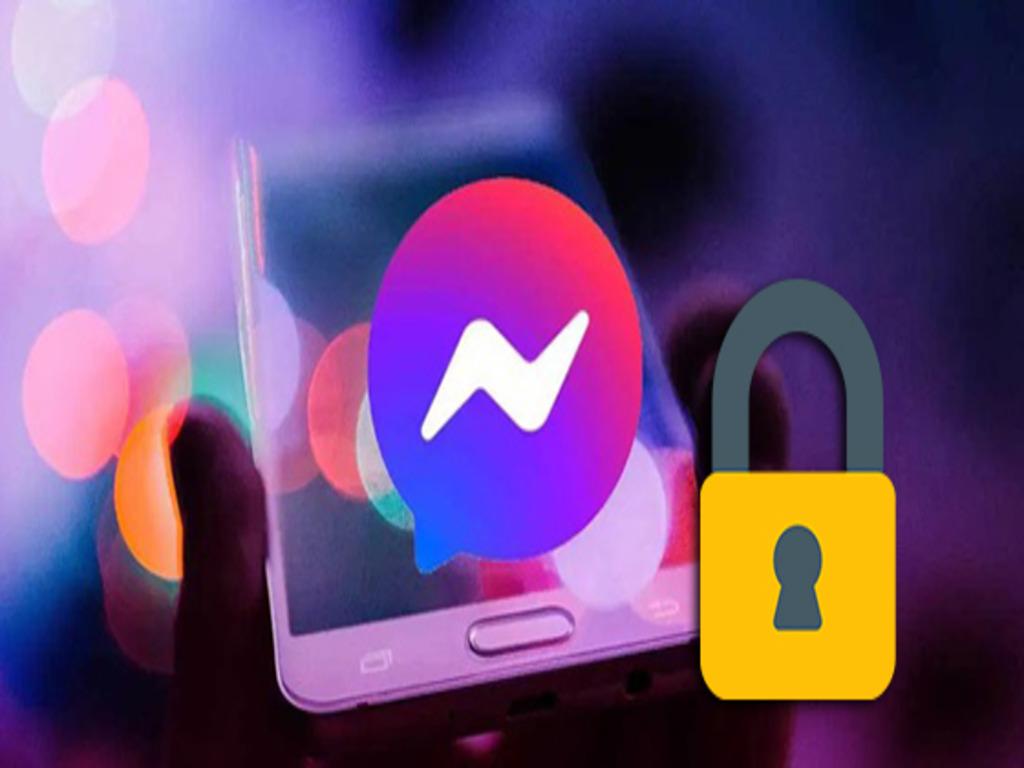
Trong thời đại công nghệ ngày nay, việc bảo vệ thông tin cá nhân và các ứng dụng cá nhân như Messenger là điều vô cùng quan trọng. Đặc biệt khi bạn cho mượn thiết bị của mình cho bạn bè hoặc người thân, việc đặt mật khẩu cho Messenger là một bước quan trọng để đảm bảo an toàn cho thông tin cá nhân. Bài viết này sẽ hướng dẫn bạn cách đặt mật khẩu messenger, giúp bạn bảo vệ thông tin cá nhân và giữ gìn sự riêng tư của mình.
1. Vì sao nên đặt mật khẩu cho Messenger?
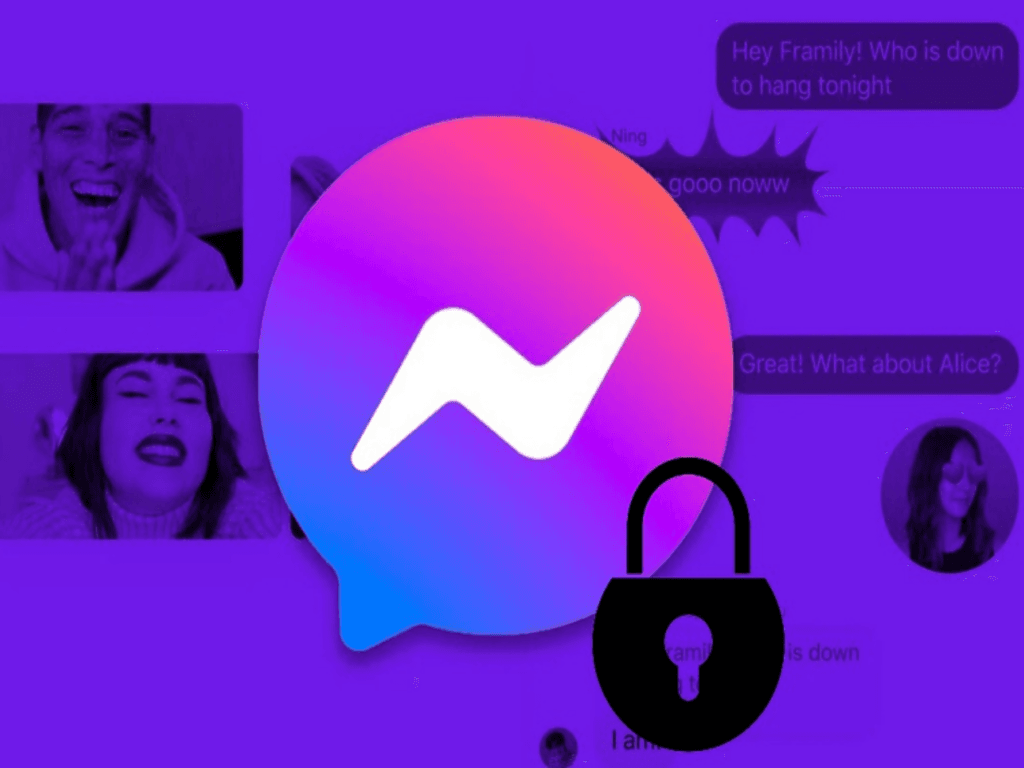
Trước khi tìm hiểu cách đặt mật khẩu Messenger, hãy cùng xem xét những lý do tại sao việc này lại quan trọng. Khi bạn cho mượn thiết bị hoặc sử dụng chung thiết bị với người khác, việc đặt mật khẩu cho Messenger giúp bạn bảo vệ thông tin cá nhân khỏi sự xâm phạm không mong muốn. Dù bạn tin tưởng người mượn thiết bị, việc đặt mật khẩu này vẫn là một bước an toàn mà bạn nên thực hiện. Đặc biệt, khi bạn sử dụng các tính năng như gửi tin nhắn hoặc gọi điện qua Messenger, việc này giúp bạn đảm bảo rằng các thông tin cá nhân không bị truy cập không phù hợp.
2. Cách khóa Messenger bằng Face ID hoặc mã khóa
Để thực hiện cách đặt mật khẩu Messenger, bạn có thể sử dụng tính năng Face ID hoặc mã khóa để khóa ứng dụng. Điều này sẽ giúp bạn bảo vệ thông tin cá nhân khi cho mượn thiết bị cho người khác. Dưới đây là các bước thực hiện:
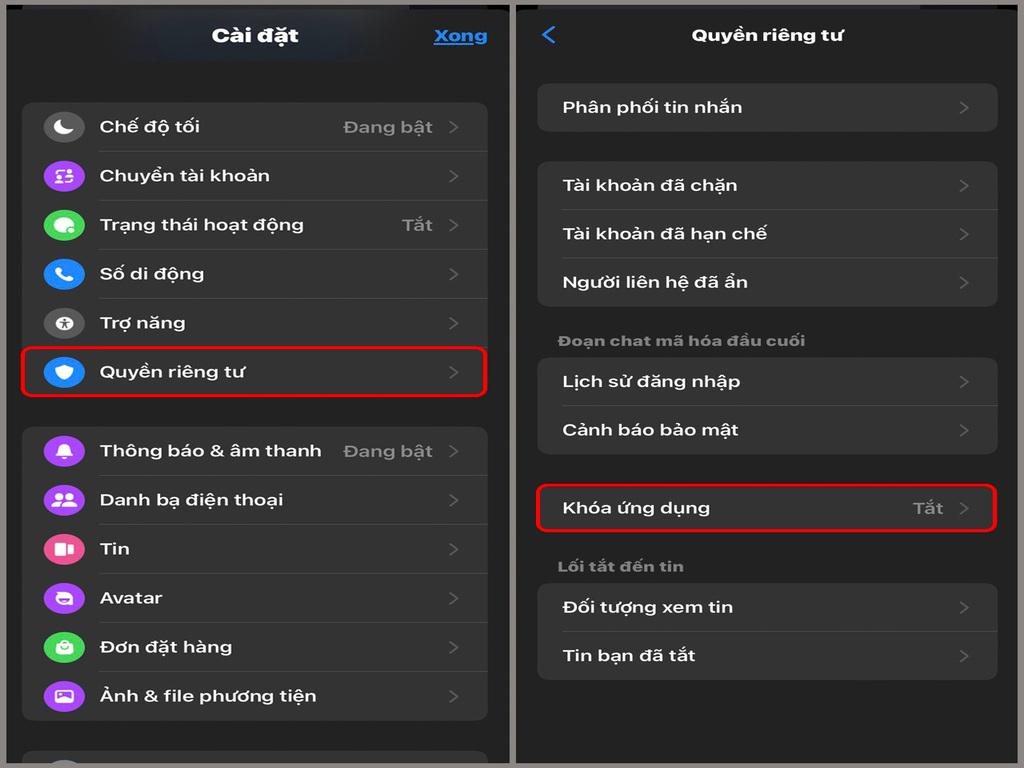
Bước 1: Mở Messenger và chạm vào biểu tượng "More" (tùy chọn hoặc cài đặt) ở góc phải màn hình.
Bước 2: Chọn "Account settings" (Cài đặt tài khoản) và sau đó vào "Security and Login" (Bảo mật và đăng nhập).
Bước 3: Tích vào tùy chọn "Require Face ID" hoặc "Require password" để kích hoạt Face ID hoặc mã khóa. Khi sử dụng Face ID, thiết bị của bạn sẽ yêu cầu người dùng quét khuôn mặt để mở khóa. Khi sử dụng mã khóa, bạn sẽ được yêu cầu nhập mật khẩu để mở khóa. Điều này đảm bảo rằng chỉ người sở hữu thiết bị hoặc người được thiết lập mật khẩu có thể truy cập vào Messenger.
3. Sử dụng app hỗ trợ đặt mật khẩu Messenger
Trước khi tìm hiểu cách đặt mật khẩu Messenger, bạn có thể sử dụng các ứng dụng hỗ trợ bảo mật thiết bị để khóa Messenger. Các ứng dụng như Lockitouch hay AppLock cung cấp tính năng khóa ứng dụng, bao gồm Messenger. Đây là cách giúp bạn dễ dàng thực hiện việc này.
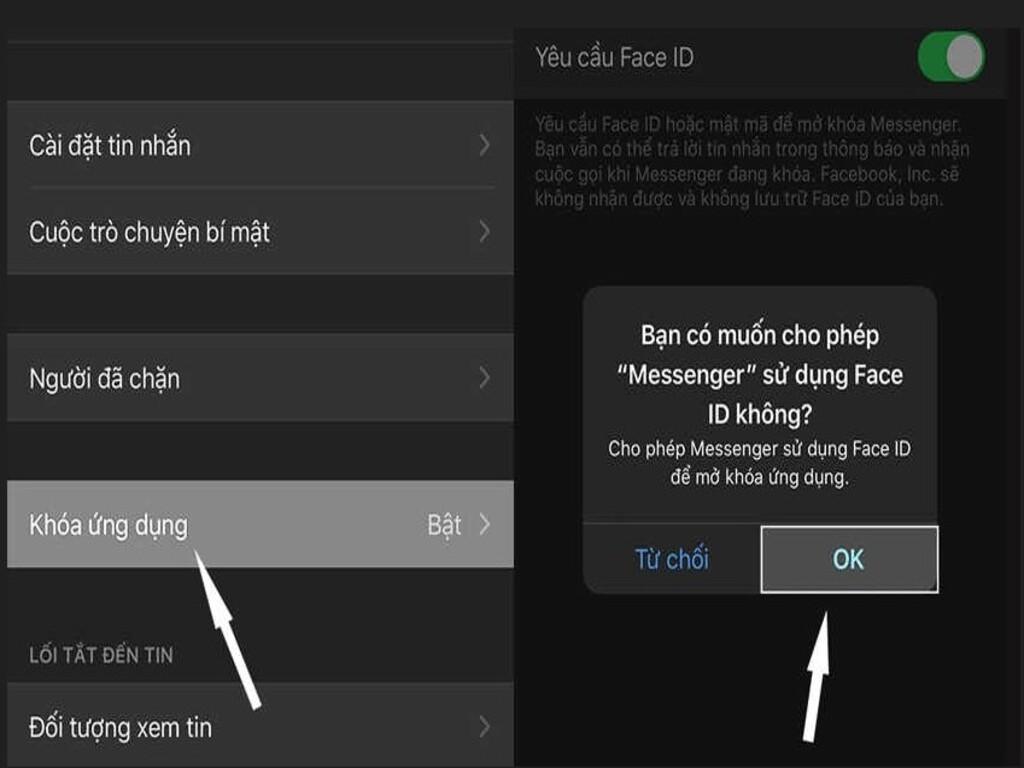
Bước 1: Tải và cài đặt ứng dụng Lockitouch hoặc AppLock từ App Store hoặc Google Play Store.
Bước 2: Mở ứng dụng và chọn "Add App" để thêm Messenger vào danh sách ứng dụng cần khóa.
Bước 3: Chọn "Lock" để kích hoạt tính năng khóa cho Messenger. Khi thực hiện cách đặt mật khẩu Messenger này, thiết bị của bạn sẽ yêu cầu người dùng nhập mật khẩu hoặc quét Face ID để mở khóa ứng dụng. Điều này đảm bảo rằng chỉ người sở hữu thiết bị hoặc người được thiết lập mật khẩu có thể truy cập vào Messenger.
4. Cách mở khóa, tắt khóa khi cần thiết
Sau khi bạn thực hiện cách đặt mật khẩu Messenger, việc mở khóa và tắt khóa khi cần thiết là rất quan trọng để sử dụng ứng dụng một cách thuận tiện.

Bước 1: Mở ứng dụng Lockitouch hoặc AppLock và chọn "Unlock" để mở khóa ứng dụng Messenger.
Bước 2: Sau khi mở khóa, bạn có thể sử dụng Messenger như bình thường.
Bước 3: Khi bạn muốn tắt khóa, hãy quay lại ứng dụng Lockitouch hoặc AppLock và chọn "Lock" để khóa lại Messenger. Điều này đảm bảo rằng ứng dụng sẽ không thể truy cập được khi thiết bị được sử dụng bởi người khác.
5. Bảo mật tin nhắn khi dùng chung thiết bị
Khi bạn sử dụng chung thiết bị với người khác, việc bảo vệ tin nhắn trên Messenger là rất quan trọng. Bạn có thể sử dụng tính năng khóa ứng dụng để đảm bảo rằng các thông tin cá nhân của bạn không bị truy cập không phù hợp. Ngoài ra, việc sử dụng Face ID hoặc mã khóa giúp bạn kiểm soát chặt chẽ quyền truy cập vào ứng dụng.
6. Kết luận Giữ an toàn tin nhắn riêng tư với một thao tác
Với cách đặt mật khẩu Messenger như đã chia sẻ, bạn có thể dễ dàng bảo vệ thông tin cá nhân của mình khi cho mượn thiết bị cho người khác. Việc sử dụng tính năng khóa ứng dụng và Face ID hoặc mã khóa giúp bạn đảm bảo rằng chỉ người sở hữu thiết bị hoặc người được thiết lập mật khẩu có thể truy cập vào Messenger. Điều này giúp bạn duy trì sự riêng tư và bảo vệ thông tin cá nhân của mình một cách hiệu quả. Hãy áp dụng các bước này để giữ an toàn cho tin nhắn của bạn.
Trên đây là những hướng dẫn chi tiết về cách đặt mật khẩu Messenger. Với những hướng dẫn này, bạn có thể dễ dàng bảo vệ thông tin cá nhân của mình khi cho mượn thiết bị cho người khác. Hãy áp dụng các bước này để duy trì sự riêng tư và bảo vệ thông tin cá nhân của mình một cách hiệu quả.
